Bumble ত আপোনাক কোনে ভাল পাইছিল কেনেকৈ চাব পাৰি
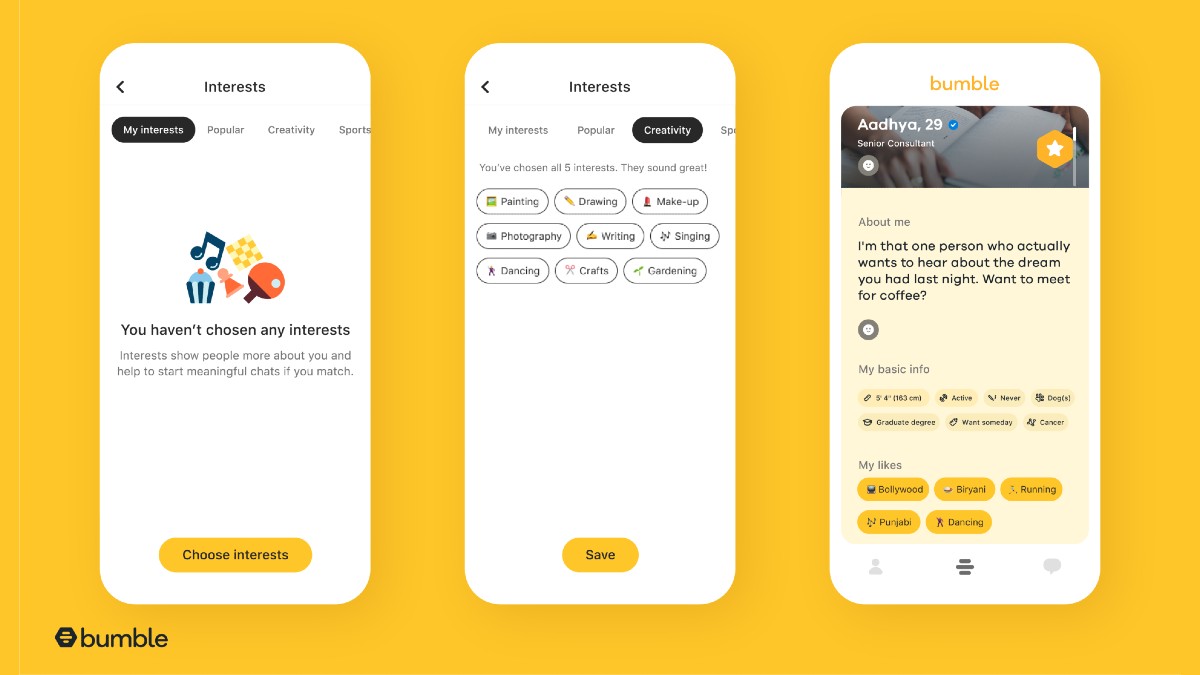
বিষয়বস্তুৰ তালিকা
See Who Liked You on Bumble: এটা প্ৰকৃত আৰু আত্মাস্পৰ্শী সম্পৰ্ক কিহৰ দ্বাৰা গঢ় লৈ উঠে? এইটো এনেকুৱা এটা প্ৰশ্ন যিটোৰ এটাও শুদ্ধ উত্তৰ নাহে। এশজন ভিন্ন মানুহক সুধিলে হয়তো এশৰো অধিক সুকীয়া উত্তৰ পাব। উত্তৰবোৰ যে সদায় ভুল হয় এনে নহয়। প্ৰতিটো উত্তৰ উত্তৰদাতাৰ বাবে শুদ্ধ হ'ব পাৰে যদিও আন কাৰোবাৰ বাবে অসম্পূৰ্ণ যেন লাগিব।
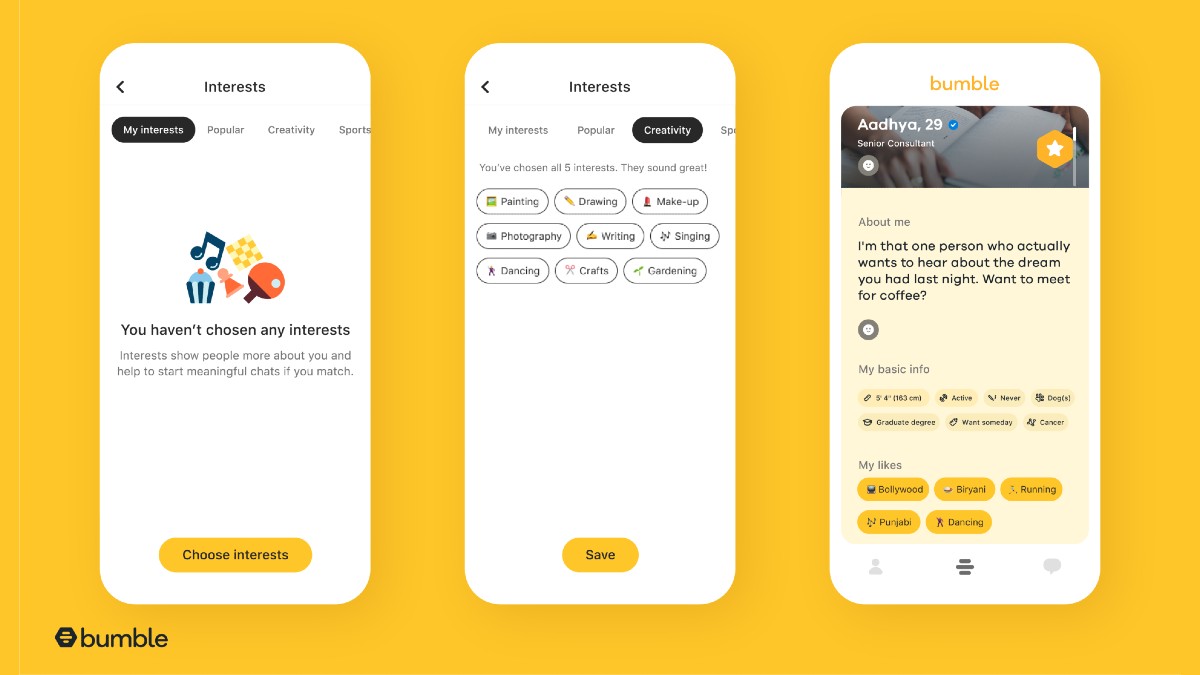
কিছুমান প্ৰশ্ন তেনেকুৱাই– বিভিন্ন অথচ একে গন্তব্যস্থানলৈ যোৱা অসীম পথ থকা অভিযান। তেওঁলোকৰ উত্তৰ বিচাৰি পোৱাৰ উদ্দেশ্য নহয় বৰঞ্চ অভিজ্ঞতাৰ বাবেহে। এই প্ৰশ্নৰ বহু উত্তৰ আৰু ব্যাখ্যা পঢ়িব পাৰি, কিন্তু নিজৰ উত্তৰ উলিয়াবলৈ হ’লে সম্পৰ্কৰ উত্থান-পতন প্ৰত্যক্ষভাৱে অনুভৱ কৰিব লাগিব।
সম্পৰ্কৰ সৈতে জড়িত এটা মূল প্ৰত্যাহ্বান হ’ল সঠিক ব্যক্তি বিচাৰি উলিওৱা। কাৰণ, ইয়াৰ পৰাই আৰম্ভ হয়। যাৰ লগত ভালদৰে মিলিব পৰা মানুহ বিচাৰি উলিওৱাটো কেতিয়াও সহজ নাছিল। আৰু ছ’চিয়েল মিডিয়াৰ এই যুগত ই কেতিয়াবা যথেষ্ট আৱৰি ধৰিব পাৰে। এইখিনিতে বাম্বলৰ কথা আহি পৰে।
বাম্বলে অনলাইনত অংশীদাৰ বিচাৰি উলিওৱাৰ এক উত্তেজনাপূৰ্ণ আৰু অগতানুগতিক উপায় চেষ্টা কৰিব বিচৰা লোকসকলৰ বাবে ডেটিং সহজ কৰি তোলে। এপটোৱে আপোনাৰ আগ্ৰহৰ ওপৰত ভিত্তি কৰি মানুহৰ সৈতে আপোনাক মিলাই দিয়ে।
আহকচোন বাম্বলত মেচিং মেকানিজমে কেনেকৈ কাম কৰে আৰু প্ৰিমিয়াম সদস্যপদৰ বাবে ধন নিদিয়াকৈ বাম্বলত আপোনাক কোনে ভাল পাইছে কেনেকৈ চাব পাৰি চাওঁ আহক।
কেনেকৈ...
The Beeline ত বাম্বলত আপোনাক কোনে ভাল পাইছিল চাওকBumble এপ আৰু ৱেবছাইটৰ অংশই আপোনাক আপোনাৰ ওপৰত চুইপ কৰা আনুমানিক সংখ্যা দেখুৱাই। কিন্তু, আপুনি প্ৰিমিয়াম সদস্যপদ ক্ৰয় নকৰালৈকে তেওঁলোক কোন সেইটো চাব নোৱাৰে।
অৱশ্যে, বাগসমূহ প্ৰতিটো এপৰ অংশ, আৰু বাম্বল ইয়াৰ ব্যতিক্ৰম নহয়। ইয়াক বাগ বা লুকাই থকা কৌশল বুলি কওক। কিন্তু এটা পদ্ধতি আছে যিয়ে নিষেধাজ্ঞা বাইপাছ কৰি ইতিমধ্যে আপোনাক ভাল পোৱা ব্যক্তিৰ Profile দেখুৱাব পাৰে। এইটোৱেই প্ৰথম পদ্ধতি।
পদ্ধতি ১: বাম্বল এপ ট্ৰিক
নামটোৱেই কোৱাৰ দৰে এই ট্ৰিকে সাধাৰণতে কেৱল বাম্বল এপতহে কাম কৰে, যদিও কিছুমান মানুহে কম্পিউটাৰত কাম কৰে বুলি জনাইছে , লগতে.
Bumble এ আপোনাক আপোনাৰ পছন্দৰ বয়স, দূৰত্ব, আৰু ভাষা অনুসৰি আপুনি দেখা আলেখ্যনসমূহ ফিল্টাৰ কৰাৰ অনুমতি দিয়ে। দূৰত্ব ফিল্টাৰটো ইয়াত আমাৰ ত্ৰাণকৰ্তা। দূৰত্বৰ পৰিসৰ বৃদ্ধি কৰি, আপুনি চুইপ ডেকত আপোনাৰ প্ৰশংসকৰ প্ৰ'ফাইল পোনপটীয়াকৈ চাব পাৰিব।
পদক্ষেপ 1: আপোনাৰ ফোনত Bumble এপ খোলক, আৰু লগ ইন কৰক আপোনাৰ একাউণ্টলৈ।
পদক্ষেপ ২: যেতিয়াই কোনোবাই আপোনাৰ প্ৰফাইল ভাল পায়, আপুনি এটা জাননী পায়। আপোনাৰ প্ৰফাইলত লাইক পোৱালৈকে অপেক্ষা কৰক।
স্তৰ ৩: বাম্বলত আপোনাক লাইক কৰা লোকসকলৰ অস্পষ্ট ছবি চাবলৈ আপোনাৰ বিলাইন লৈ যাওক। ছবিসমূহ অস্পষ্ট, কিন্তু ছবিসমূহৰ ৰংসমূহ ভালদৰে চালে, আপুনি সম্ভৱতঃ প্ৰফাইলটো চিনাক্ত কৰিব পাৰিব যেতিয়া ই আপোনাৰ চুইপ ডেকত দেখা দিয়ে।
পদক্ষেপ 4: As সোনকালেকোনোবাই আপোনাৰ আলেখ্যন ভাল পায়, ফিল্টাৰ ত টেপ কৰক আপোনাৰ চুইপ ডেক পৰ্দাৰ ওপৰৰ-সোঁ চুকত আইকন কৰক তাৰিখ ফিল্টাৰসমূহ পৃষ্ঠা খোলিবলৈ।
পদক্ষেপ 5 : তাৰিখ ফিল্টাৰসমূহ পৃষ্ঠাত, আপুনি আপোনাৰ তাৰিখৰ বাবে আপোনাৰ পছন্দসমূহ নিৰ্ব্বাচন কৰিব পাৰিব। দূৰত্ব ৰ অন্তৰ্গত, স্লাইডাৰক সোঁফালে সকলো টানি নিয়ক।
আৰু, স্লাইডাৰৰ ঠিক তলত অৱস্থিত “ মই শেষ হ'লে মানুহক অলপ দূৰত চাওক ” বিকল্প সামৰ্থবান কৰাটো নিশ্চিত কৰক।
পদক্ষেপ 6:<২> এপটো বন্ধ কৰি আকৌ খুলিব। আপোনাক লাইক কৰা লোকসকল চুইপ ডেকত দেখা প্ৰথম কেইটামান প্ৰফাইলৰ ভিতৰত দেখা যাব।
টোকা : আপুনি প্ৰথম চুইপত আপোনাৰ প্ৰশংসকসকলক দেখা নাপাবও পাৰে। কিন্তু, দুবাৰ বা তিনিটা চুইপৰ পিছত আপুনি সেইবোৰ পৰ্দাত দেখা পাব। আপুনি আপোনাৰ Beeline ত থকা ম্লান ফটোবোৰৰ সৈতে ফটোখন তুলনা কৰি সেইবোৰেই নিশ্চিত কৰিব পাৰে। সোঁফালে চুইপ কৰক, আৰু আপুনি মিল খাব!
পদ্ধতি ২: Chrome পৰিদৰ্শন কৌশল
পদক্ষেপ ১: আপোনাৰ ডেস্কটপত Chrome ব্ৰাউজাৰ খোলক আৰু //bumble লৈ যাওক .com.
See_also: YouTube Email Finder - ইউটিউব চেনেল ইমেইল আইডি খুঁজুনপদক্ষেপ ২: আপোনাৰ Bumble একাউণ্টত লগ ইন কৰক। আপুনি আপোনাৰ Apple ID, Facebook, বা ফোন নম্বৰ ব্যৱহাৰ কৰি লগ ইন কৰিব পাৰে।
পদক্ষেপ 3: এবাৰ আপুনি সফলতাৰে লগ ইন কৰিলে, আপুনি আপোনাৰ Swipe Deck পৰ্দাত অৱতৰণ কৰিব৷ আপুনি পৰ্দাৰ মূল অঞ্চলত আলেখ্যনসমূহ দেখিব।
বাওঁফালে, আপুনি উলম্ব মিল শাৰী পেনেল দেখিব। যদি কোনোবাই আপোনাক Bumble ত ভাল পায় তেন্তে তেওঁলোকৰ ব্লাৰ কৰা ফটোখন ক...মেচ কিউৰ ওপৰত সৰু বৃত্তাকাৰ থাম্বনেইল। আপুনি আপোনাক ভাল পোৱা মানুহৰ আনুমানিক সংখ্যাও চাব পাৰে।
চতুৰ্থ স্তৰ: ইয়াত কাৰিকৰী অংশটো আৰম্ভ কৰা হৈছে। আপোনাৰ কিবৰ্ডৰ পৰা, Ctrl+Shift+I টিপক ডেভেলপাৰ ক'ন্সোল খোলিবলৈ । আপুনি ওপৰৰ পেনেলত কেইবাটাও টেব দেখিব: উপাদানসমূহ, ক'ন্সোল, উৎসসমূহ, নে'টৱৰ্ক, ইত্যাদি। যদি আপুনি সকলো টেব চাব নোৱাৰে, অধিক টেবসমূহ চাবলৈ >> ত ক্লিক কৰক।
See_also: যদি আপুনি কাৰোবাক স্নেপচ্যাটত যোগ কৰে আৰু দ্ৰুতভাৱে আনএড কৰে, তেওঁলোকে অৱগত হয়নে?৫ম স্তৰ: নেটৱৰ্ক টেবলৈ যাওক। তলৰ স্থানত দেখুৱাবলৈ কোনো তথ্য নাথাকিব বাবে ই খালী থাকিব।

